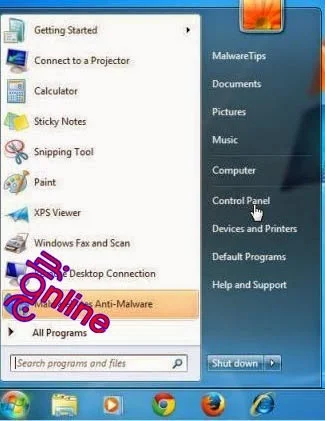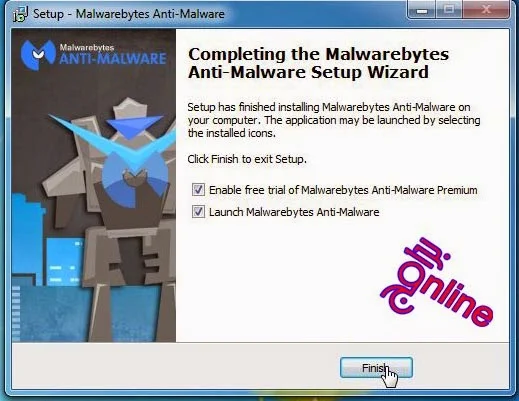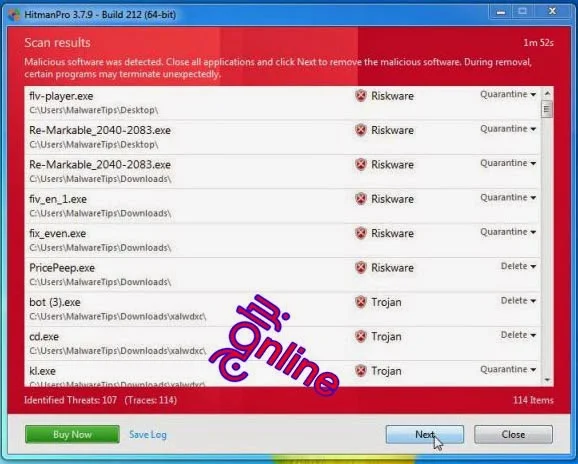عبارة عن محرك بحث ناتج من بعض الدعايات المتسللة او المتطفلة يقوم بعرض الاعلانات في صفحات الويب التي تزورها. هذه الاعلانات تعرض على شكل صناديق تحتوي على عدة دعايات وكوبونات لمواقع وعروض عديدة. حيث يتم عرض الاعلانات في اماكن مزعجة في المتصفح الخاص بك ويعمل على جعل المتصفح بطيء جداً وهناك انواع عديدة من هذه الاعلانات التي تحتوي اسفل الاعلان على اسماء مثل :
“Razor Web” او “Powered by Razor Web” او “Brought to you by Razor Web” او
“You’ve received a premium offer from Razor Web” او “Ads by Razor Web”
او " Magical find ads
او " Magical find ads
من اين جاء oursurfing SEARCH في المتصفح او الكومبيوتر الخاص بي ؟
عادة يأتي هذا الفايروس الخبيث من خلال تثبيت البرامج المجانية حيث خلال تثبيت احد البرامج المجانية لم تنتبه الى انه يتم الطلب منك تثبيت برنامج آخر مع البرنامج المعني ويبدأ هذا البرنامج بالتجسس عليك والتطفل على معلوماتك ويثبت نفسه في جميع المتصفحات ويبدأ بعرض الاعلانات .
كيفية ازالة فايروس oursurfing SEARCH نهائياً ؟ how to remove malware oursurfing
الخطوة 1 : ازالة oursurfing SEARCH من الويندوز
لازالةTROVI من ويندوز اكس بي windows xp او ويندوز فيستا windows vista او ويندوز 7 windows 7 اذهب الى قائمة ابدأ start بعدها اضغط على control panel كما موضح بالصورة
اذا كنت تستخدم ويندوز 8 windows 8 ضع المؤشر في الجهة العليا اليمين من الشاشة وبعدها اضغط على search اكتب في خانة البحث control panel
اضغط على control panel بعدها اضغط على uninstall a program
ابحث عن oursurfing SEARCH وقم بازالة التثبيت
اذا لم تتمكن من ايجاد هذا البرنامج او اي برامج اخرى غير مرغوب بها يمكنك الاستمرار بالخطوة الثانية .
الخطوة 2 : ازالة oursurfing SEARCH عن طريق اداة AdwCleaner
هذه الاداة تقوم بفحص الكومبيوتر والمتصفح والبحث عن oursurfing SEARCH او اي ملفات اخرى مشبوهة وتبحث في ملفات الرجستري عن اي برامج خبيثة او غير مرغوب فيها وبعدها تقوم بازالتها ومسحها.
بعد استكمال التحميل قم بتشغيل الاداة واضغط على Scan
الان ستقوم الاداة بالبحث عن oursurfing SEARCH المثبتة في جهازك
بعد اكمال الفحص وظهور النتائج اضغط على Clean
AdwCleaner سيطلب منك حفظ اي ملفات او مستندات مفتوحة لكي تقوم الاداة باعادة تشغيل الجهاز بعدها اضغط على OK
الخطوة 3 : ازالة oursurfing SEARCH عن طريق اداة Malwarebytes Anti-Malware
هذه الاداة المجانية تكشف لك الفايروسات والتروجانات والملفات الخبيثة والمتطفلة والتجسس
قم بتثبيت الاداة كما موضح بالصور
بعد اتمام التثبيت ستبدأ الاداة بالعمل وتظهر نافذة العمل اضغط على Fix Now
يمكنك بدلاً من ذلك الذهاب الى قائمة Scan واختيار Threat Scan بعدها الضغط على Scan Now
ستبدأ الاداة بالبحث عن اي تحديثات اذا ظهرت لك نافذة التحديث فقط اضغط على Update now
الان ستبدأ الاداة بعمل بحث وفحص لجهاز الكومبيوتر كما موضح بالصورة
عندما تنتهي عملية الفحص ستظهر لك نافذة تحتوي على نتائج الفحص فان كان هناك اي تهديدات مكتشفة قم بالضغط على Quarantine All وبعدها اضغط على Apply Now
يرجى الملاحظة بان الفايروسات والتهديدات الظاهر في الصورة اعلاه قد تكون مختلفة عن ما يظهر لديك
الان ستقوم الاداة بحظر الفايروسات وازالتها من جهاز الكومبيوتر بعدها ستظهر لك رسالة تطلب منك اعادة تشغيل الجهاز اضغط على Yes
بعد اعادة تشغيل الجهاز قم بتشغيل الاداة مرة اخرى واعد الخطوات السابقة للتأكد من عدم وجود اي تهديدات او فايروسات لم يتم مسحها .
الخطوة 4 : اعادة الفحص باداة HitmanPro للتأكد من خلو جهازك من اي فايروس او تروجان او ملف تجسس
هذه الاداة هي تشبه الانتي فايروس وتعتبر خيار ثاني لفحص الجهاز وتنظيف ومسح الملفات الضارة وهي اداة سريعة تفحص الكومبيوتر خلال اقل من 5 دقائق ولا تؤثر على عمل الكومبيوتر او تبطىء سرعته .
الخطوة 5 (اختيارية) : اعادة الاعدادات الافتراضية لـ المتصفح قوقل كروم chrome \ موزيلا فايرفوكس Firefox \ انترنيت اكسبلورير Internet explorer لازالة فايروس oursurfing SEARCH
اعادة الاعدادات الافتراضية لمتصفح اكسبلورير Internet explorer
1- افتح المتصفح واذهب الى ايقونة الاعدادات بعدها اضغط على internet options كما موضح في الصورة
4- بعد اكمال العملية اضغط على Close
اعادة الاعدادات الافتراضية لمتصفح فايرفوكس Firefox
1- اذهب الى اعلى يمين المتصفح كما موضح في الصورة بعدها اضغط على ايقونة المساعدة
2- قم ياختيار Troubleshooting Information
3- اضغط على Reset Firefox
4- اضغط على Reset Firefox
اعادة الاعدادات الافتراضية لمتصفح قوقل كروم Google Chrome
1- اذهب الى الاعدادات Settings
2- من خانة Extentions قم بحذف Jenkat Games Arcade Plus او اضافات غير معروفة واحياناً عند اصابت المتصفح بفايروس oursurfing SEARCH لا يمكنك الوصول الى خانة Extentions لهذا اتبع الخطوات السابقة لتتخلص من المشكلة .
الخطوة 6 : اذا لم تتمكن البرامج السابقة من ازالة هذا الفايروس المزعج قم بازالة تثبيت المتصفحات التي تستخدمها في جهازك وبعدها قم باعادة تثبيتها.
الآن يجب ان يكون جهاز الكومبيوتر الخاص بك خالي من هذا الفايروس المزعج وفي حال واجهت اي مشاكل يمكنك مراسلتنا عن طريق صفحة اتصل بنا او صفحة الفيسبوك